摘要:本篇教程将介绍如何对照片中毛糙的头发进行精细美化。主要的思路是用照片中头发柔顺漂亮的部分来掩盖毛糙、或有其他缺点的部分,通过复制和蒙版来控制范围,使整体头发变得柔顺自然,然会用笔添加细节,最后再处理头发的光泽。
原图
最终效果
第1步:首先我们在ps里面打开图片,进行观察,发现头发问题很多,选取头发形状和走势比较好的部分。如下图。
第2步:然后进行复制,移动到合适位置,添加蒙板,使用画笔进行融合,让它过度自然,如下图。
第3步:关键一步来了,新建空白层,使用头发笔刷根据头发走势和形状进行描绘,让复制的头发层和原图融合自然为止(温馨提示:没有经验的小伙伴可以多看点头发转手绘的教程)如下图。
第4步:再使用比较硬边的画笔或头发笔刷进行细化直到满意为止,单个层效果如下图。
第5步:关键的一步又来了,这一步可以使用中性灰,也可以使用双曲线完成。新建压暗曲线,添加黑色蒙板,将头发压暗,重新塑造新的光影和结构,如下图。
第6步:然后新建提亮曲线,添加黑色蒙板,根据头发走势变化,塑造高光,如下图。
第7步:再新建曲线图层,根据需要进行细化,这里我需要提亮,所以继续建提亮曲线。如下图。
第8步:关键一步又来了!(滚犊子,怎么这么多关键一步)这一步真的很关键,就是双频率(俗称高低频)分割的使用。使用双频要点时间,一定要耐心,如下图。
第9步:最后,在使用相同的原理和方法修饰左边部分,一定耐心,坚持。大功告成。
结语:美化头发是很考验耐心的,添加细节都是靠一笔一笔画上去的!
更多相关教程:
版权说明:
原文链接:http://www.yiihuu.com/twjc/29637.html
来源:形色主义
作者:古觉
,,
本站声明:网站内容来源于网络,如有侵权,请联系我们,我们将及时处理。





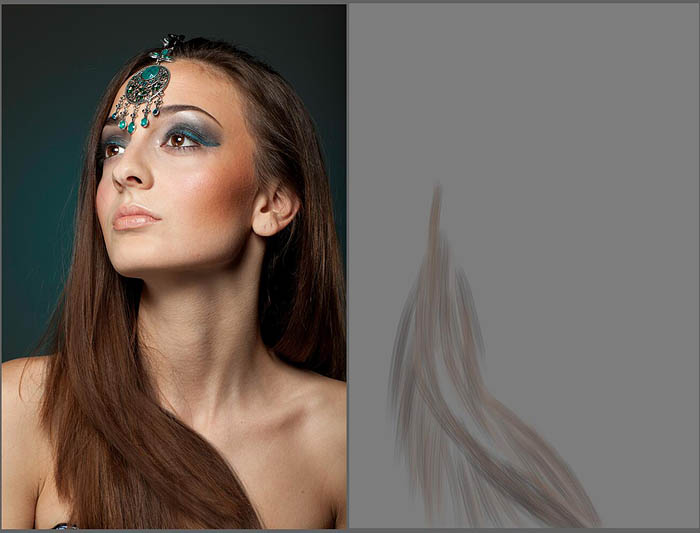
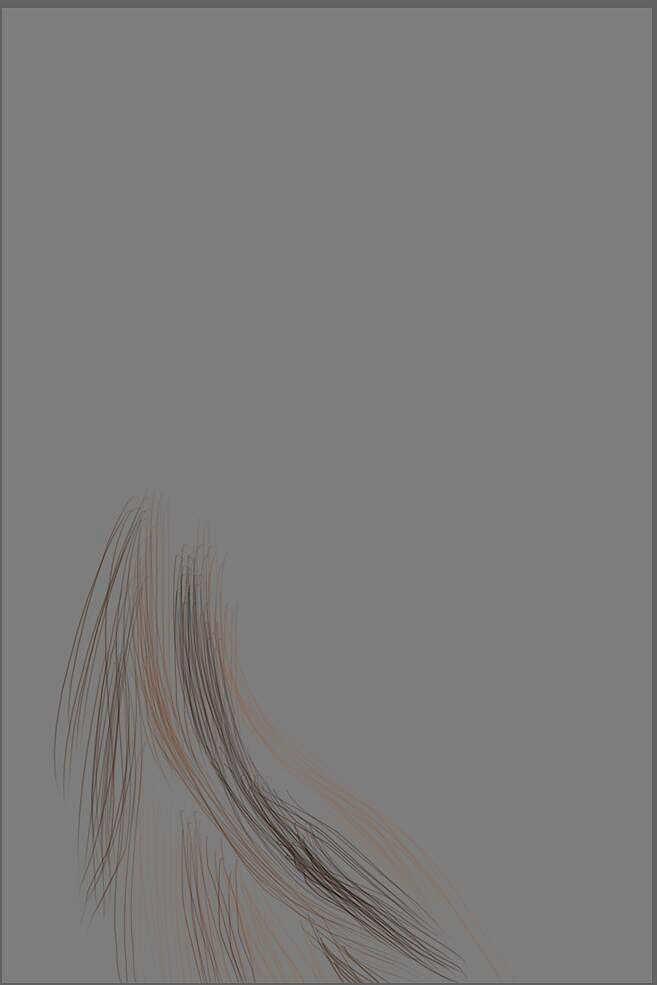
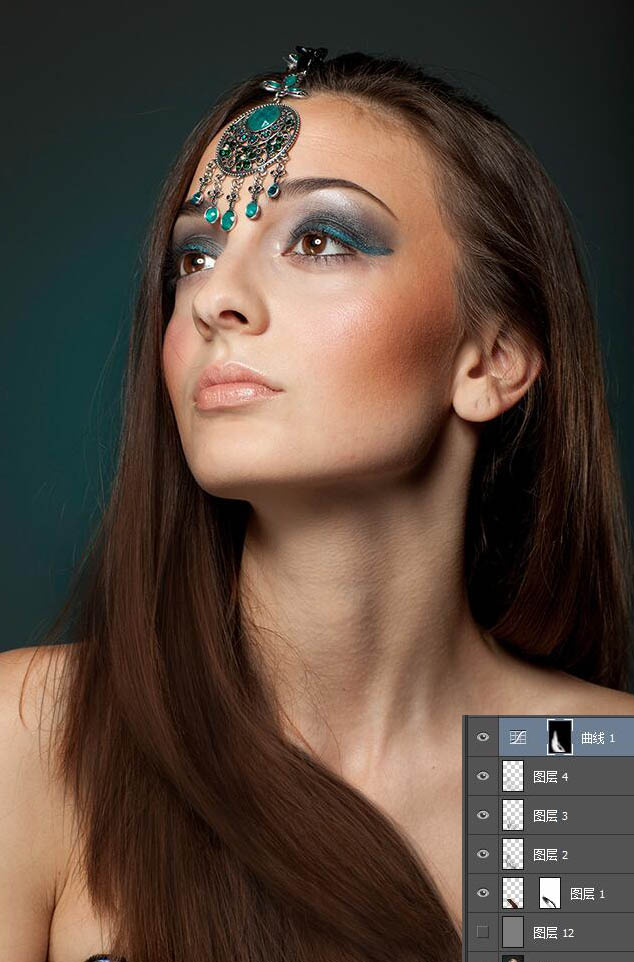
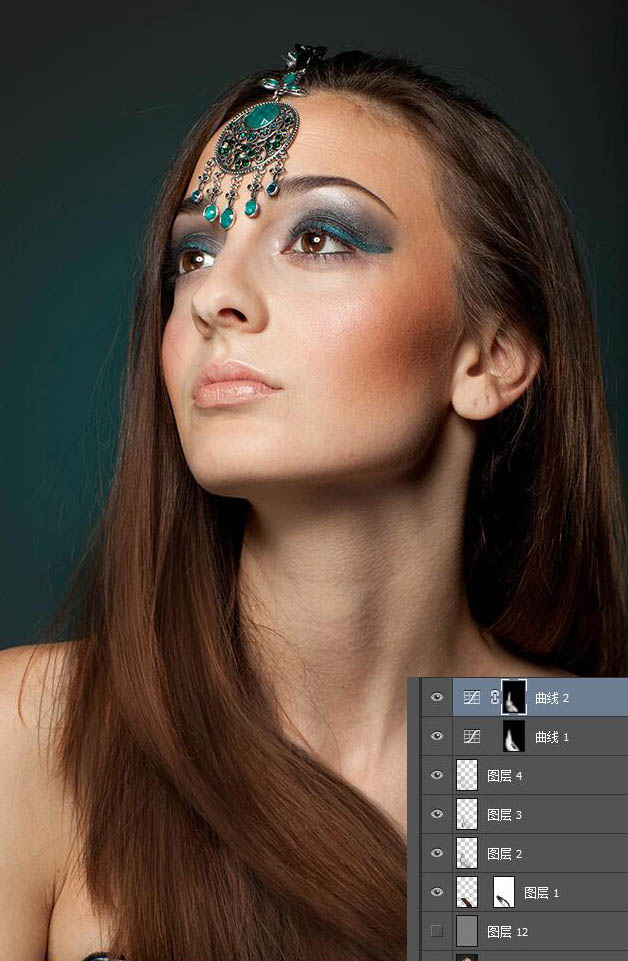

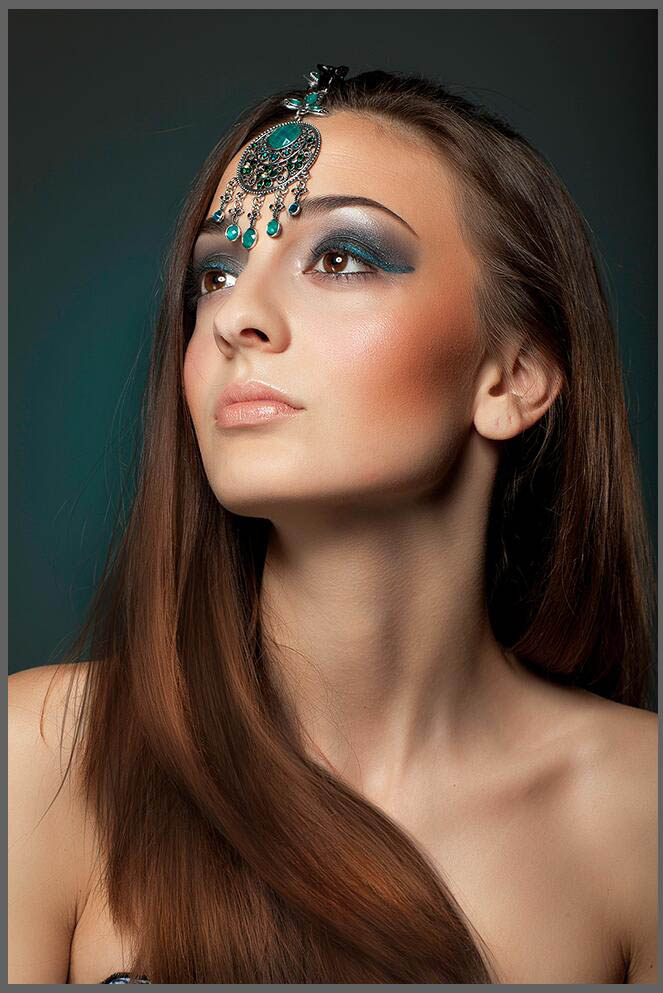



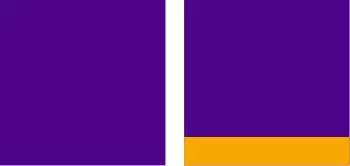













就不是一个东西
嘿嘿
可惜没有币
你点击下载的时候下面
隐藏内容在哪里